10 parandust: The Sims 3 jookseb pidevalt kokku
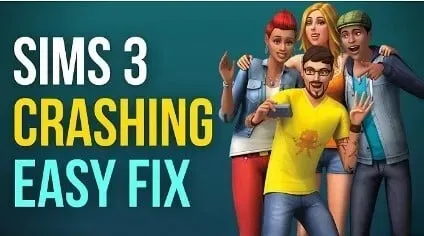
Sims 3 võimaldab teil sukelduda mängude virtuaalsesse maailma. Paljud kasutajad armastavad seda mängu. Paljud kasutajad seisavad silmitsi tõsiasjaga , et Sims 3 jookseb pidevalt kokku. Mõnikord valmistab see keset mängu teile meelehärmi. Oleme teid kaitsnud. See artikkel pakub selle probleemi põhjuseid ja lahendusi.
Põhjused, miks The Sims 3 jookseb kokku
- Valed mänguseaded
- Aegunud või rikutud videokaardi draiver
- Vananenud operatsioonisüsteem
- Aegunud DirectX
- Lingitud modi probleem
1. Valed mänguseaded
Veetke mänguseadete tegemisel veidi aega. Kui teete neid kiirustades, võite tõenäoliselt teha vigu. Kui mängu seaded on head, ei teki teil kokkujooksmisprobleeme.
2. Vananenud või rikutud videokaardi draiver
Sims 3 krahhide põhjuseks on ka aegunud graafikakaardi draiverid. Installige uusim graafikakaardi draiver tootja ametlikult veebisaidilt või seadmehaldurist.
3. Vananenud operatsioonisüsteem
Peaksite sageli kontrollima, kas kõik Windowsi värskendused on tehtud. Kui värskendusi jääb alles, peaksite krahhi probleemi lahendamiseks neid kohe värskendama.
4. Aegunud DirectX
Sims 3 kokkujooksmiste põhjuseks võib olla ka aegunud DirectX. Nende värskendamine võib selle probleemi lahendada ja pakkuda paremat kasutuskogemust.
5. Seotud modifikatsioonide probleem
Tarbetud modifikatsioonid võivad tekitada probleeme ka Sims 3 kokkujooksmisega. Kui installisite hiljuti mõne modifikatsiooni ja probleem ilmneb pärast seda, on tõenäoline, et probleem on seotud hiljuti installitud modifikatsioonidega.
Parandab, kui The Sims 3 jookseb pidevalt kokku
- Installige uusim mänguparandus
- Taasta mängutööriist päritolu
- Kontrollige mängu seadeid
- Eemaldage hiljuti installitud modifikatsioonid
- Käivitage sisseehitatud tõrkeotsing
- Värskendage oma videokaardi draiverit
- Värskendage DirectX-i
- Tehke oma süsteemi puhas alglaadimine
- Värskendage oma OS-i
- Kustutage fail Missingdeps.idx
1. Installige mängu uusim plaaster.
Arendajad annavad tavaliselt välja uusimad mänguvärskendused, et parandada mängimist ja parandada eelmiste värskenduste vigu. Peate külastama nende ametlikku veebisaiti, kontrollima uusimat mänguparandust ja installima selle.
Kui olete mängu uusima paiga installinud, taaskäivitage arvuti, käivitage Sims 3 ja kontrollige, kas see töötab korralikult või mitte. Kui probleem ei lahene, proovige ülejäänud lahendusi.
2. Taastage mängutööriist Originile
Kui installisite The Sims 3 Origini kaudu, kasutage mängu külmumise peatamiseks sisseehitatud mänguparandustööriista. Algse mängutööriista taastamiseks järgige allolevaid samme.
- Käivitage Origini klient.
- Avage minu mängud ja vaadake mängude loendit.
- Paremklõpsake The Sims 3. Valige loendist mängu parandamise valik.
- Ekraanile ilmuvad juhised toimingu lõpetamiseks. Jälgige neid tähelepanelikult.
- Kui olete ülaltoodud sammud täitnud, taaskäivitage sülearvuti või arvuti ja kontrollige, kas probleem on lahendatud.
3. Kontrollige mängu seadeid
The Sims 3 krahh võib juhtuda ka siis, kui sul on mängus valed sätted. Kui jah, kontrollige oma mängu seadeid. Allpool on mõned näpunäited mängu seadistamiseks.
- Lülitage täpsem renderdusvalik välja.
- Proovige Sims 3 mängida Windowsi režiimis. Kui see valik pole saadaval, vajutage mängus Alt+Enter. See läheb Windowsi režiimi.
- Langetage graafikaseadeid.
- Kui teil pole suurepärast mänguvarustust, valige kiirus, mitte kvaliteet.
4. Eemaldage hiljuti installitud modifikatsioonid
On leitud, et hiljuti installitud modifikatsioonid võivad põhjustada ka The Sims 3 kokkujooksmist. Kui olete hiljuti mängu installinud uusi modifikatsioone, desinstallige need ja kontrollige, kas probleem on kadunud. See lahendus on paljude mängijate jaoks töötanud.
Väärt proovimist. Kui te pole viimasel ajal ühtegi modifikatsiooni installinud, jätke see lahendus vahele. Hiljuti installitud modifikatsioonide desinstallimiseks järgige allolevaid juhiseid.
- Klõpsake otsinguikooni ja otsige rakendust Juhtpaneel.
- Peaksite seda vaatama suurte ikoonidega. Klõpsake nuppu Programmid ja funktsioonid.
- Laienduse Sims 3 Pets all klõpsake laienduse lemmikloomadel.
- Klõpsake seda ja klõpsake nuppu “Kustuta”.
- Nüüd taaskäivitage süsteem ja kontrollige, kas probleem on lahendatud.
5. Käivitage sisseehitatud tõrkeotsing
Microsoft Windowsil on mitu sisseehitatud tõrkeotsingu tööriista, mis panevad The Sims 3 pidevalt kokku jooksma. Selle probleemi lahendamiseks käivitage programmide ühilduvuse tõrkeotsing. Sisseehitatud tõrkeotsingu käivitamiseks järgige neid samme.
- Klõpsake otsinguikooni ja otsige rakendust Juhtpaneel.
- Peaksite seda vaatama väikeste ikoonidega. Valige sellest loendist tõrkeotsingu valik.
- Klõpsake vasakpoolsel paanil nuppu Kuva kõik.
- Klõpsake suvandit Programmi ühilduvuse tõrkeotsing.
- Ilmub hüpikaken. Klõpsake vahekaarti “Täpsemalt”. Märkige ruut Rakenda parandused automaatselt. Klõpsake nuppu Edasi.
- Windows hakkab automaatselt programme otsima. See võtab natuke aega.
- Valige otsingutulemustest oma mäng ja klõpsake nuppu Edasi.
- Ekraanil kuvatakse juhiseid. Järgige hoolikalt juhiseid ja järgige neid.
- Kui tõrkeotsing on lõppenud, taaskäivitage sülearvuti või arvuti ja kontrollige, kas probleem on lahendatud.
6. Värskendage oma videokaardi draiverit
Sims 3 kokkujooksmise põhjuseks on ka aegunud või rikutud graafikakaardi draiver. See ei mõjuta mitte ainult Sims 3 mänge, vaid ka mõnda muud mängu. Selle probleemi lahendamiseks proovige värskendada draiverit uusimale versioonile.
Üks lihtsamaid viise graafikakaardi draiveri värskendamiseks on liideste allalaadimine GPU tootja veebisaidilt. Siit saate värskendusi hankida ja neid installida. Näiteks kui kasutate Nvidia või Inteli graafikakaardi draivereid, saate need otse nende veebisaidilt alla laadida.
Videokaardi draiveri värskendamiseks järgige alltoodud samme.
- Vajutage klaviatuuril Windowsi klahvi + R.
- Sisestage
devmgmt.mscja klõpsake nuppu OK. - Avaneb seadmehalduri aken. Laiendage videoadapterite jaotist.
- Paremklõpsake seda ja valige draiveri värskendamise suvand.
- Ilmub hüpikaken. Seda tehes klõpsake nuppu Otsi automaatselt värskendatud draiveritarkvara.
- Windows otsib teie süsteemist ja Internetist uusimat videokaardi draiverit. Kui see leiab mõne draiveri, installib see selle automaatselt. See võtab natuke aega.
- Pärast efektide tegemist taaskäivitage süsteem ja kontrollige, kas probleem on lahendatud.
7. Värskendage DirectX
Kui probleem püsib pärast graafikakaardi draiveri värskendamist, on järgmine lahendus DirectX-i värskendamine. DirectX-i funktsioonide testimiseks järgige neid samme.
- Käivitusakna avamiseks vajutage klaviatuuril Windowsi klahvi + R.
- Sisestage
dxdiagja klõpsake nuppu OK.
- See käivitab DirectX-i diagnostikatööriista.
- Klõpsake vahekaarti Süsteem ja kontrollige oma DirectX-i versiooni. Tasemefunktsioonide kontrollimiseks minge kuva vahekaardile.
- Kui versioon pole uusim, tuleb seda värskendada.
- Kui kasutate operatsioonisüsteemi Windows 8/8.1/10, saate selle installida otse nende veebisaidilt.
- Peate installima hoolduspaketi Windows 7/Vista/XP abil.
- DirectX-i värskenduste kohta lisateabe saamiseks külastage Microsofti ametlikku veebisaiti.
8. Puhastage oma süsteem
Mõned teie taustaprogrammid võivad kasutada rohkem virtuaalmälu, mis sel juhul aeglustab teie arvuti jõudlust ja põhjustab selliseid probleeme nagu The Sims 3 kokkujooksmine. Üks lihtsamaid viise selle probleemi lahendamiseks on puhastada arvuti alglaadimine. Järgige allolevaid samme, et oma süsteemi käivitada.
- Vajutage klaviatuuril Windowsi klahvi + R.
- Sisestage
msconfigja klõpsake nuppu OK. - Avaneb vahekaart süsteemi konfiguratsioon. Klõpsake vahekaarti Teenused.
- Kõigi Microsofti teenuste peitmiseks märkige ruut. Klõpsake nuppu Keela kõik. Klõpsake nuppu Rakenda.
- Minge käivituskaardile. Klõpsake avatud tegumihalduril.
- Valige käivitusüksus ükshaaval ja klõpsake nuppu Keela.
- Pärast kõigi nende toimingute tegemist taaskäivitage süsteem ja kontrollige, kas probleem on lahendatud või mitte.
9. Värskendage oma operatsioonisüsteemi
Kui kasutate vananenud operatsioonisüsteemi, põhjustab see The Sims 3 pidevat kokkujooksmist. Seda saab lahendada uusimate Windowsi värskenduste installimisega. Kas kasutajad, kes kasutavad operatsioonisüsteemi Windows 8.1, võiksid minna üle operatsioonisüsteemile Windows 10? Microsofti mängukogemust on Windows 10-s täiustatud. Lisatud on palju mängufunktsioone, nt Game DVR.
Windowsi värskenduste kontrollimiseks järgige neid samme.
- Klõpsake otsinguikoonil ja otsige vaikeseadete rakendust.
- Klõpsake nuppu Värskendus ja turvalisus.
- Klõpsake nuppu Otsi värskendusi.
- Ootelolevate värskenduste värskendamiseks klõpsake nuppu “Install”.
10. Kustutage fail Missingdeps.idx
Missingdeps.idx eemaldamiseks järgige neid samme.
- Avage File Explorer ja minge jaotisse Dokumendid.
- Liikuge järgmisele teele – Electronic Arts\Sims 3\dc vahemälu
- Kustutage puuduv fail deps.idx.
- Nüüd taaskäivitage süsteem ja kontrollige, kas probleem on lahendatud või mitte.
Järeldus
Loodan, et ülaltoodud lahendused aitasid teil lahendada probleemi, mille tõttu The Sims 3 jookseb pidevalt kokku. Sellel probleemil on erinevad põhjused. Probleemist aimu saamiseks on ülalpool loetletud ka põhjused. Proovige lahendusi ükshaaval, et leida probleemi põhjustav probleem.
KKK
Miks The Sims 3 nii aeglane on?
Kui teil on installitud liiga palju modifikatsioone või proovite käivitada liiga palju aktiivseid simse, hakkab mäng kokutama. See võib olla tingitud ka mäluprobleemidest.
Miks Sims 4 jookseb pärast värskendust pidevalt kokku?
Selle põhjuseks on probleem ühes või mitmes mängukausta rikutud failis. Üks selle süüdlane on vananenud mod või cc element. Krahhi põhjuse leidmiseks esitage sisu partiidena uude mängukausta.
Miks My Sims 4 jookseb käivitamisel pidevalt kokku?
Kui käivitamine ebaõnnestub, desinstallige ja installige allikas uuesti. See taastab Sims 3 Origini kaudu. Paremklõpsake mänguteegis Sims 3 ja valige Repair Game. See tühjendab Sims 3 vahemälu.
Kui palju muutmälu on The Sims 3 jaoks vaja?
Mängu The Sims 3 mängimiseks peab teil olema samaväärne või täiendav 0,5 GB muutmälu. See on hea mängukogemuse miinimumnõue.



Lisa kommentaar